Excel 2010: два види на одному екрані
Шановні працівники «Б & K»! Мені часто доводиться працювати з таблицями, що містять багато формул. При настроюванні цих формул хотілося б зробити так, щоб на одному екрані бачити відразу і текст самої формули, і результат її роботи. Підкажіть, чи можна організувати такий режим перегляду у програмі Excel? Я користуюся версією MS Excel 2010. Наперед завдячую.
Віктор Прохоров, головний бухгалтер, м. Харків
Відповідає Микола КАРПЕНКО, канд. техн. наук, доцент кафедри прикладної математики та інформаційних технологій Харківської національної академії міського господарства
Можливість бачити одночасно формули та результати їх роботи в MS Excel існує, причому не лише в редакції 2010 року, а й у більш ранніх версіях цієї програми. Але оскільки в листі йшлося про Excel 2010, його ми й використовуватимемо як основний інструмент для відповіді на запитання нашого постійного читача. Розпочнемо.
Як приклад я скористаюся документом, показаним на рис. 1. Це звичайна накладна, в якій, крім вихідних даних, є декілька формул. Наше завдання — показати на екрані одночасно документ із формулами та з результатами їх роботи. Є декілька способів вирішення цього завдання. Але зараз я пропоную скористатися настройками меню «Вид». Виконуємо такі дії:
1. Відкриваємо документ. У нашому випадку — це таблиця, зображена на рис. 1.

2. Викликаємо меню «Вид». Клацаємо лівою кнопкою по іконці «Новое окно» (рис. 2). Ця іконка знаходиться у групі «Окно». Excel створить копію вихідного документа і покаже її в окремому вікні. Таким чином, у нас вийде два вікна, в кожному з яких відкрито звичайну накладну.
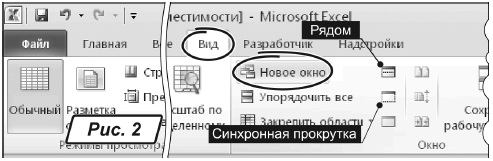
3. Саме в цій групі «Окно» клацаємо по іконці «Упорядочить все». Відкриється вікно «Расположение окон», як на рис. 3.
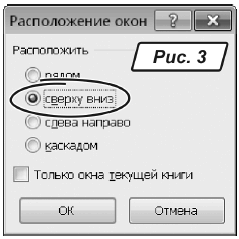
4. У ньому вибираємо варіант «Сверху вниз».
5. У вікні «Расположение окон» натискуємо на «ОК».
Після цих дій екран буде поділено на дві частини. У кожній з них Excel покаже звичайну накладну. Залишається включити режим відображення формул в одній із копій документа. Виконуємо такі дії:
1. Клацанням миші активізуємо будь-яку копію документа, наприклад нижнє вікно.
2. Переходимо до меню «Формулы».
3. У групі «Зависимости формул» клацаємо по іконці «Показать формулы» (рис. 4) або натискуємо на комбінацію клавіш «Ctrl+`». У нижньому вікні екрана з’явиться копія документа накладної в режимі відображення формул. Тепер на одному екрані можна побачити основний документ і його копію в режимі відображення формул (рис. 5).

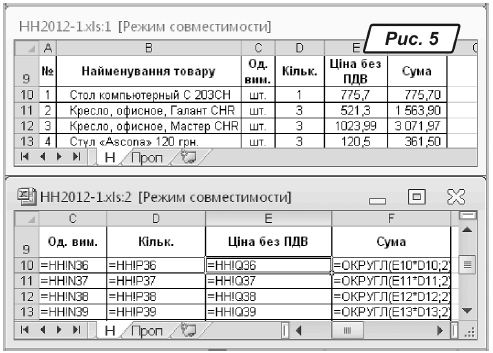
Важливо! У комбінації «Ctrl+`» символ «`» — це зворотний апостроф. Цей знак знаходиться в лівому верхньому куті клавіатури разом із символами «ё» і «~» (тильда).
У принципі із завданням ми впоралися. Однак є один важливий момент. Зараз основний документ та його копія у нас автономні. Тому я можу перейти у вікно з основним документом, перегорнути його, тоді як документ-копія залишиться у вихідному стані. У багатьох випадках це незручно і бажано зробити так, щоб обидва документи перегорталися синхронно. Для цього виконуємо такі дії:
1. Клацаємо у вікні з вихідним документом або його копією.
2. Викликаємо меню «Вид».
3. У групі «Окно» клацаємо по іконці «Рядом».
4. Саме в цій групі клацаємо по іконці «Синхронная прокрутка» (рис. 2).
Важливо! Інструмент «Синхронная прокрутка» доступний лише при включеній кнопці «Рядом».
Тепер перегортання вихідного документа та його копії MS Excel виконуватиме синхронно.
На сьогодні все. Успішної роботи! Чекаю ваших листів, пропозицій та зауважень за електронною адресою bk@id.factor.ua, nictomkar@rambler.ru або на форумі редакції.







